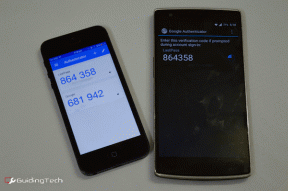Як завантажувати приватні відео та відео без списку на YouTube
Різне / / April 11, 2023
YouTube – це більше, ніж загальноприйняте ім’я, і справді чудове джерело безкоштовні розваги. Однак є особливості, про які багато хто може не знати. Чи знаєте ви, що можете завантажити відео YouTube і зробити його можливим для перегляду, лише якщо глядач має посилання? Ми покажемо вам усе, що вам потрібно знати про те, як завантажувати приватні та приватні відео на YouTube.

Коли у нас нещодавно була домашня вечірка, було дуже зручно завантажувати відео на YouTube і вилучити їх із списку. Таким чином ми могли гарантувати, що наші друзі, які мають посилання на відео, зможуть його переглянути, але не широка публіка, оскільки відео буде недоступним для пошуку.
Крім того, ви також можете завантажити відео на YouTube і встановити його як приватне, щоб лише ви, користувач, який завантажив відео, і інші запрошені вами люди мали доступ до нього. Перш ніж ми покажемо вам, як їх завантажувати, давайте спочатку розберемося, у чому різниця між приватними та недоступними відео.
Не в списку проти Приватні відео на YouTube: у чому різниця
Відео без списку – це відео, які можуть переглядати люди, які мають на них посилання. Це не зовсім приватне, оскільки будь-хто, хто має посилання, може отримати до нього доступ. Однак він не відображатиметься в результатах пошуку на YouTube, і більше того, YouTube не відображатиме його в жодній категорії.
З іншого боку, доступ до приватних відео мають люди, яких ви запросили. Ви можете запросити до п’ятдесяти людей, які мають облікові записи YouTube, щоб переглянути його. На відміну від приватних відео, посилання є приватним, і ніхто не може отримати доступ до нього, якщо ви особисто не запрошені. Тепер почнемо із завантаження відео YouTube, які не розміщені в списку.
Як завантажити приватне відео на YouTube
Ми пояснимо інструкції як для веб-версії YouTube, так і для програм YouTube для iPhone та Android. Давайте почнемо.
Завантажте приватне відео у веб-браузер
Крок 1: Відкрийте YouTube у веб-переглядачі.
Крок 2: Натисніть на значок відеокамери у верхньому правому куті.

крок 3: Натисніть Завантажити відео.

крок 4: Виберіть файл, який ви хочете завантажити.

крок 5: Натисніть «Далі» та продовжуйте робити це, додаючи відповідні деталі.

Крок 6: Коли ви досягнете опції «Видимість», установіть прапорець «Не в списку» та натисніть «Зберегти».

Далі розглянемо, як завантажити приватне відео за допомогою програми YouTube на Android та iPhone.
Завантажте приватне відео в програму YouTube на Android і iPhone
Крок 1: Відкрийте програму YouTube на своєму пристрої.
Крок 2: Торкніться значка плюса на нижній стрічці.
крок 3: Торкніться Завантажити відео.


крок 4: Тепер вам буде показано список усіх відео на вашому пристрої. Виберіть відео, яке хочете завантажити.
крок 5: Перегляньте відео та натисніть «Далі».
Крок 6: Тепер натисніть «Видимість».


Крок 7: Переконайтеся, що для нього встановлено значення Unlisted.
Крок 8: Натисніть Далі.
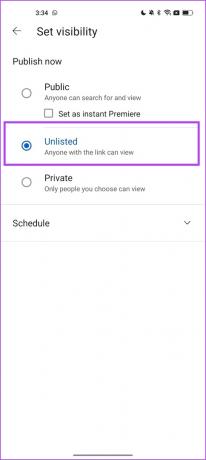

Крок 9: Виберіть, чи підходить ваше відео для дітей, і завантажте його.

Таким чином ви завантажуєте на YouTube приватне відео. Далі перейдемо до більш важливої частини – як створити посилання для цих відео YouTube, які не розміщено в списку?
Як поділитися посиланням для приватних відео YouTube
Після того, як ви завантажите відео на YouTube і встановите видимість як приватне, ви зможете поділитися посиланням на відео зі своїми друзями та родиною. Отже, лише ті, хто має посилання, можуть ексклюзивно переглядати відео. Ось як поділитися приватним відео на YouTube.
Поділіться посиланням на відео, які не включені в список, у мережі
Крок 1: Відкрийте YouTube у своєму браузері та натисніть Ваші відео.

Крок 2: Наведіть вказівник миші на відео, яким хочете поділитися, і натисніть значок із трьома крапками.

крок 3: Натисніть посилання для спільного доступу.
Посилання буде скопійовано в буфер обміну, і ви зможете поділитися ним із друзями та родиною, щоб вони могли переглянути відео.
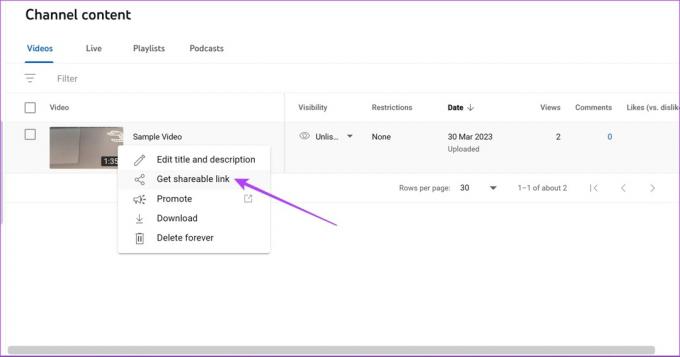
Поділіться посиланням на відео, яке не входить до списку, у програмі YouTube
Крок 1: Відкрийте програму YouTube на своєму пристрої.
Крок 2: Торкніться «Бібліотека» та виберіть «Ваші відео».
крок 3: Торкніться значка з трьома крапками під відео, яким хочете поділитися.


крок 4: Тепер натисніть «Поділитися відео».
Отже, використовуючи надані параметри спільного доступу, ви можете ділитися своїми відео, які не включені в список.


Однак ви також могли раніше завантажувати відео, для яких ви хочете змінити видимість із загальнодоступних і зробити їх приватними. Ось як це зробити.
Як зробити ваші наявні відео YouTube недоступними
Ось як змінити видимість наявного загальнодоступного відео, щоб зробити його приватним. Ми пояснили інструкції для YouTube у веб-переглядачі та програмі YouTube.
Зробіть наявні відео YouTube недоступними в Інтернеті
Крок 1: Відкрийте YouTube у своєму браузері та натисніть Ваші відео.

Крок 2: Тепер клацніть публічну піктограму під Видимістю.

крок 3: Поставте прапорець Не в списку, щоб змінити видимість, і натисніть Зберегти.
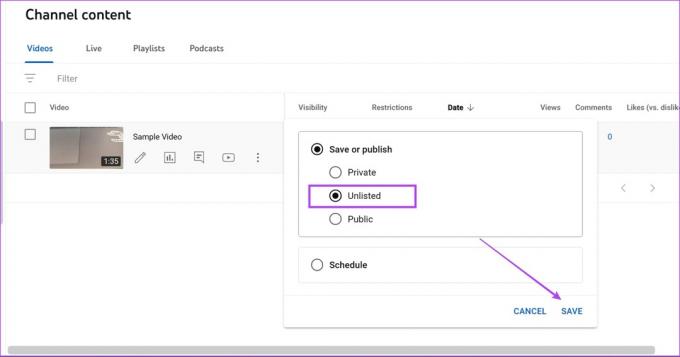
Далі подивимося, як зробити наявні відео приватними в мобільній програмі.
Зробіть наявні відео YouTube недоступними для мобільних пристроїв
Крок 1: Відкрийте програму YouTube на своєму пристрої.
Крок 2: Торкніться «Бібліотека» та виберіть «Ваші відео».
крок 3: Торкніться піктограми з трьома крапками під відео, для якого потрібно змінити видимість.


крок 4: Торкніться Редагувати.
крок 5: Натисніть Видимість.


Крок 6: Натисніть «Не в списку» і поверніться назад.
Крок 7: Натисніть Зберегти.
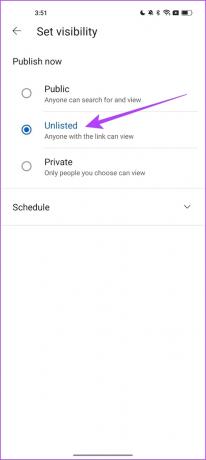

Тепер ваше відео має статус "Не для всіх". Це все, що вам потрібно знати про те, як змінити видимість наявного відео на приватне. Далі розглянемо, як завантажити приватне відео на YouTube.
Як завантажити приватне відео на YouTube
Як пояснювалося раніше, завантаження приватного відео на YouTube гарантує, що доступ до відео матимуть лише запрошені вами люди. Ми продемонстрували інструкції як для веб-програми YouTube, так і для програм для iPhone та Android.
Завантажте приватне відео на YouTube
Крок 1: Відкрийте YouTube у веб-браузері та клацніть піктограму відеокамери.

Крок 2: Натисніть Завантажити відео.

крок 4: Виберіть файл, який потрібно завантажити.

крок 5: Натисніть «Далі» та продовжуйте робити це, заповнюючи відповідні дані.

Крок 6: Перейшовши на вкладку «Видимість», натисніть «Приватне» та натисніть «Зберегти».

Завантажте приватне відео в додаток YouTube для Android/iOS
Крок 1: Відкрийте програму YouTube на своєму пристрої.
Крок 2: Торкніться значка плюса на нижній стрічці.
крок 3: Торкніться Завантажити відео.


крок 4: Тепер вам буде показано список усіх відео на вашому пристрої. Виберіть відео, яке хочете завантажити.
крок 5: Перегляньте відео та натисніть «Далі».
Крок 6: Тепер натисніть «Видимість».


Крок 7: Переконайтеся, що для нього встановлено значення Private.
Крок 8: Натисніть Далі.


Крок 9: Виберіть, чи підходить ваше відео для дітей, і виберіть Завантажити відео.

Тепер, коли ми завантажили приватне відео, давайте розглянемо, як запросити глядачів отримати доступ до приватного відео YouTube.
Як поділитися приватним відео YouTube
Як згадувалося раніше, ви можете запросити лише до п’ятдесяти людей для перегляду ваших приватних відео, і всі вони повинні мати обліковий запис YouTube. Ось як це зробити.
Примітка: Ви можете лише запросити людей отримати доступ до ваших приватних відео YouTube в Інтернеті.
Крок 1: Відкрийте YouTube у веб-браузері та натисніть Ваші відео на бічній панелі.

Крок 2: Натисніть «Приватне» під видимістю вашого відео.

крок 3: Тепер натисніть «Поділитися приватно».
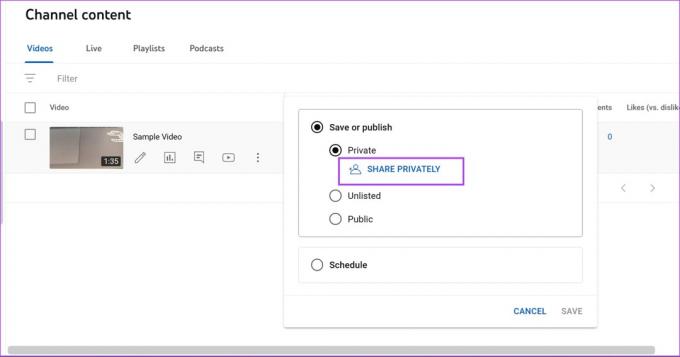
крок 4: Додайте електронні адреси людей, яких ви хочете запросити, і натисніть «Готово».

Далі розглянемо, як змінити видимість наявних відео на YouTube на приватну.
Як зробити наявні відео приватними на YouTube
Якщо ви передумали після завантаження загальнодоступного відео або відео, яке немає в списку, і хочете зробити його приватним, не хвилюйтеся. Ви можете легко повернути налаштування видимості до приватних. Ось як це зробити.
Зробіть наявні відео приватними на веб-сайті YouTube
Крок 1: Відкрийте YouTube у будь-якому браузері та натисніть опцію «Ваші відео» на бічній панелі.

Крок 2: Натисніть опцію видимості.

крок 3: Поставте прапорець «Приватно», щоб змінити видимість, і натисніть «Зберегти».

Зробіть наявні відео приватними в програмі YouTube
Крок 1: Відкрийте програму YouTube на своєму пристрої.
Крок 2: Торкніться «Бібліотека» та виберіть «Ваші відео».
крок 3: Торкніться піктограми з трьома крапками під відео, для якого потрібно змінити видимість.


крок 4: Торкніться Редагувати.
крок 5: Натисніть Видимість.


Крок 6: Торкніться Приватно, а тепер поверніться назад.
Крок 7: Натисніть Зберегти.

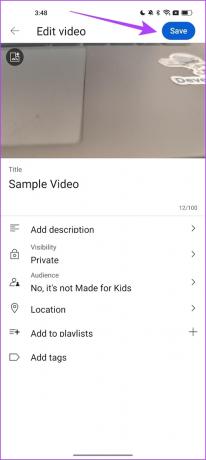
Тепер ваше відео встановлено як приватне. Це підводить нас до кінця всього, що ми мали показувати на приватних відео та відео без списку на YouTube. Однак, якщо у вас виникнуть додаткові запитання, перейдіть до розділу нижче.
Поширені запитання щодо приватних і приватних відео YouTube
Ви не можете коментувати приватне відео. Однак ви можете прокоментувати відео, яке немає в списку, на YouTube.
Ні. Недоступні відео недоступні для пошуку на YouTube.
Ні. Користувачі, які підписалися, не можуть переглядати ваші приватні відео, доки ви не поділитеся з ними посиланням.
Таємно завантажуйте відео YouTube
Сподіваємося, ця стаття допомогла вам завантажити приватні відео на YouTube. Ми цінуємо цю функцію YouTube і дано Посередній обмін відео на Google Drive функції, приватний обмін відео на YouTube може бути для багатьох із нас кращим шляхом!
Востаннє оновлено 10 квітня 2023 р
Стаття вище може містити партнерські посилання, які допомагають підтримувати Guiding Tech. Однак це не впливає на нашу редакційну чесність. Вміст залишається неупередженим і автентичним.
Написано
Супреет Кундінья
Супріт — фанатик технологій, і йому було весело з дитинства. Зараз він займається тим, що любить найбільше – пише про технології в Guiding Tech. Він колишній інженер-механік і два роки працював у галузі електромобілів.